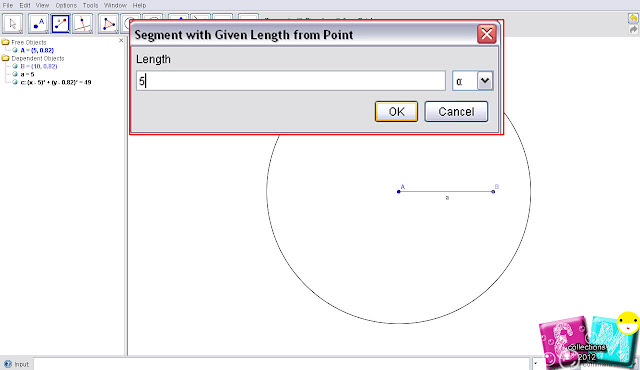14 Desember 2012
Kali ini akan dibahas penggunaan Geogebra pada
pembelajaran segitiga.
1. Melukis
Segitiga
Melukis segitiga apabila diketahui panjang ketiga
sisinya
Melukis jika diketahui panjang
sisi-sisinya 7 cm, 5 cm, dan 4 cm. Buatlah lingkaran dengan pusat A
berjari-jari 7 dengan Tool Circle with
Center and Radius. Nanti akan
muncul jendela Circle with Center and Radius lalu ketik angka 7. Kemudian klik OK
Buat segmen garis dari pusat
lingkaran dengan tool segment with given
length from point.
Klik titik A kemudian akan muncul
jendela segment with given length from
point. Ketik angka 5. Maka nanti akan terbentuk garis AB dengan panjang 5.
Buat
lagi lingkaran dengan menggunakan tool Circle with Center and
Radius. Buat lingkaran tersebut degan jari jari 4 berpusat di
B.
Buat
perpotongan kedua lingkaran dengan menggunaan tool intersect two Objects. Klik kedua lingkaran bergantian maka akan
muncul titik potongnya yaitu C dan D.
Hubungkan
ABC dengan tool Polygon.
Untuk mengetahui panjang tiap sisi
segitiga tersebut kita gunakan tool Distance
or length. Klik titik AB, AC, dan BC. Berikut tampilannya..
Hidden gambar-gambar yang sudah
tidak diperlukan dengan cara mengklik kanan pada fungsinya lalu hilangkan tanda
centang pada show object.
Maka hasil akhirnya seperti berikut.